Jak automatycznie oznaczyć wiadomość e-mail jako przeczytaną w podglądzie w programie Outlook?
Domyślnie program Outlook nie oznaczy wiadomości e-mail jako przeczytanej, dopóki nie wybierzesz innej wiadomości. Dowiesz się po naciśnięciu Usuń aby usunąć właśnie otrzymaną wiadomość podczas przeglądania jej w okienku odczytu, usunięta wiadomość jest nadal oznaczona jako nieprzeczytana w Usunięty element teczka. Może to powodować niedogodności. Jeśli chcesz automatycznie oznaczyć wiadomość e-mail jako przeczytaną w podglądzie w programie Outlook, zapoznaj się z następującym samouczkiem.
Automatycznie oznaczaj e-maile jako przeczytane w podglądzie w programie Outlook 2007
Automatycznie oznaczaj e-maile jako przeczytane w podglądzie w Outlooku 2010 i 2013
- Automatyzuj wysyłanie e-maili za pomocą Auto CC / BCC, Auto Forward według zasad; wysłać Automatyczna odpowiedź (Poza biurem) bez konieczności korzystania z serwera wymiany...
- Otrzymuj przypomnienia takie jak Ostrzeżenie BCC podczas odpowiadania wszystkim, gdy jesteś na liście BCC, oraz Przypomnij o braku załączników za zapomniane załączniki...
- Popraw wydajność poczty e-mail dzięki Odpowiedz (wszystkim) z załącznikami, Automatyczne dodawanie pozdrowień lub daty i godziny do podpisu lub tematu, Odpowiedz na wiele e-maili...
- Usprawnij wysyłanie e-maili za pomocą Przypomnij sobie e-maile, Narzędzia załączników (Kompresuj wszystko, automatycznie zapisuj wszystko...), Usuń duplikaty, Szybki raport...
 Automatycznie oznaczaj e-maile jako przeczytane w podglądzie w programie Outlook 2007
Automatycznie oznaczaj e-maile jako przeczytane w podglądzie w programie Outlook 2007
W programie Outlook 2007 możesz to zrobić w następujący sposób:
1. Proszę kliknąć Tools > Opcje. Zobacz zrzut ekranu:

2. w Opcje kliknij Inne patka. A następnie kliknij Okienko odczytu dla Okienka Outlooka.
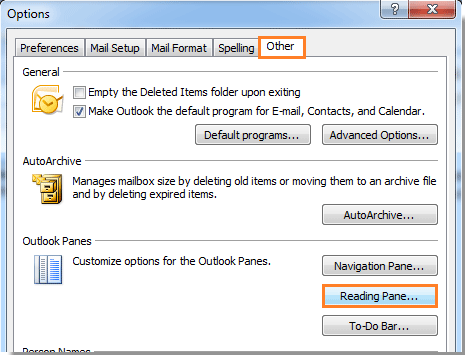
3. w Okienko odczytu proszę sprawdzić Oznaczaj elementy jako przeczytane podczas przeglądania w okienku odczytu pudełko. I wprowadź określony czas w Odczekaj kilka sekund przed oznaczeniem elementu jako przeczytanego pole. A następnie kliknij OK zamknąć to. Zobacz zrzut ekranu:

4. Po powrocie do poprzedniego okna kliknij OK aby zakończyć wszystkie ustawienia. Teraz, jeśli klikniesz nieprzeczytaną wiadomość i przeczytasz ją w okienku podglądu, 5 sekund później zostanie ona automatycznie oznaczona jako przeczytana wiadomość e-mail.
 Automatycznie oznaczaj e-maile jako przeczytane w podglądzie w Outlooku 2010 i 2013
Automatycznie oznaczaj e-maile jako przeczytane w podglądzie w Outlooku 2010 i 2013
Możesz także oznaczyć wiadomość e-mail jako przeczytaną automatycznie w podglądzie w programie Outlook 2010 i 2013.
1. Proszę kliknąć filet > Opcje. Zobacz zrzut ekranu:

2. w Opcje programu Outlook dialog, kliknij Zaawansowane w lewym okienku. A następnie kliknij Okienko odczytu dla Okienka Outlooka.

3. w Okienko odczytu proszę sprawdzić Oznaczaj elementy jako przeczytane podczas przeglądania w okienku odczytu pudełko. A następnie kliknij OK zamknąć to. Zobacz zrzut ekranu:

Note: W Odczekaj kilka sekund przed oznaczeniem elementu jako przeczytanego wprowadź określony czas w polu.
4. Po powrocie do poprzedniego okna kliknij OK aby zakończyć wszystkie ustawienia.
Najlepsze narzędzia biurowe
Kutools dla programu Outlook - Ponad 100 zaawansowanych funkcji, które usprawnią Twoje perspektywy
🤖 Asystent poczty AI: Natychmiastowe profesjonalne e-maile z magią AI — genialne odpowiedzi jednym kliknięciem, doskonały ton, biegła znajomość wielu języków. Zmień e-mailing bez wysiłku! ...
📧 Automatyzacja poczty e-mail: Poza biurem (dostępne dla POP i IMAP) / Zaplanuj wysyłanie wiadomości e-mail / Automatyczne CC/BCC według reguł podczas wysyłania wiadomości e-mail / Automatyczne przewijanie (Zasady zaawansowane) / Automatyczne dodawanie powitania / Automatycznie dziel wiadomości e-mail od wielu odbiorców na pojedyncze wiadomości ...
📨 Zarządzanie e-mail: Łatwe przywoływanie e-maili / Blokuj oszukańcze wiadomości e-mail według tematów i innych / Usuń zduplikowane wiadomości e-mail / Wiecej opcji / Konsoliduj foldery ...
📁 Załączniki Pro: Zapisz zbiorczo / Odłącz partię / Kompresuj wsadowo / Automatyczne zapisywanie / Automatyczne odłączanie / Automatyczna kompresja ...
🌟 Magia interfejsu: 😊Więcej ładnych i fajnych emotikonów / Zwiększ produktywność programu Outlook dzięki widokom na kartach / Zminimalizuj program Outlook zamiast go zamykać ...
>> Cuda jednym kliknięciem: Odpowiedz wszystkim, dodając przychodzące załączniki / E-maile chroniące przed phishingiem / 🕘Pokaż strefę czasową nadawcy ...
👩🏼🤝👩🏻 Kontakty i kalendarz: Grupowe dodawanie kontaktów z wybranych e-maili / Podziel grupę kontaktów na pojedyncze grupy / Usuń przypomnienia o urodzinach ...
O Cechy 100 Poczekaj na eksplorację! Kliknij tutaj, aby dowiedzieć się więcej.

